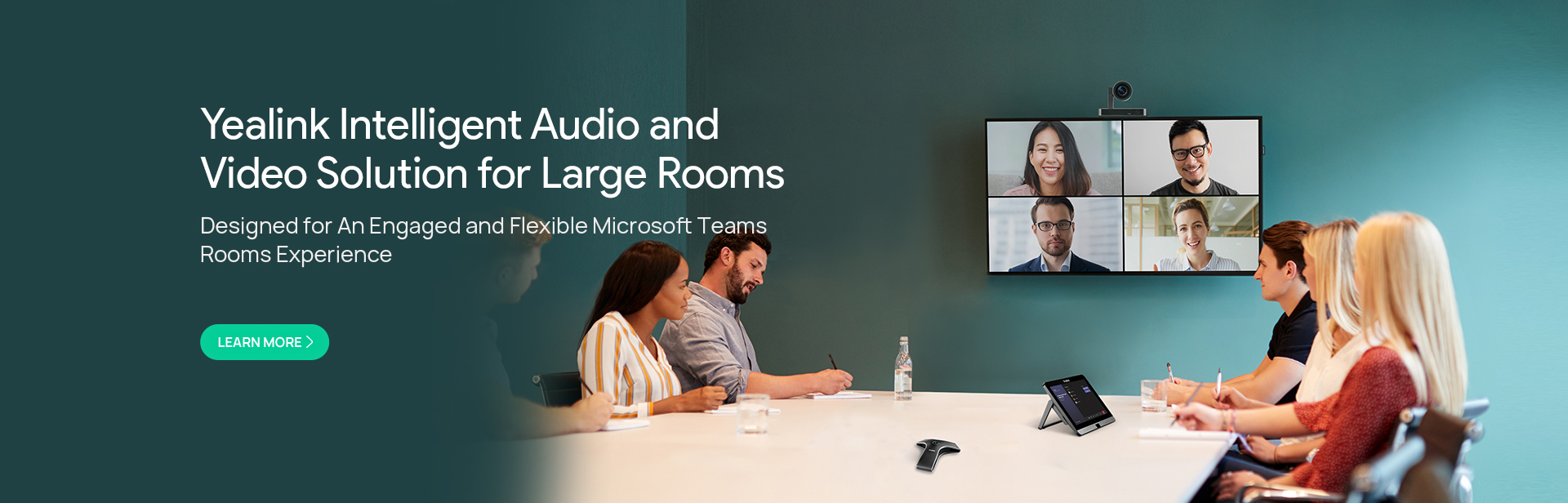
avec la solution groupée Pro-Grade MVC960

Suivi de chaque mouvement

Disposition personnalisée pour chaque réunion
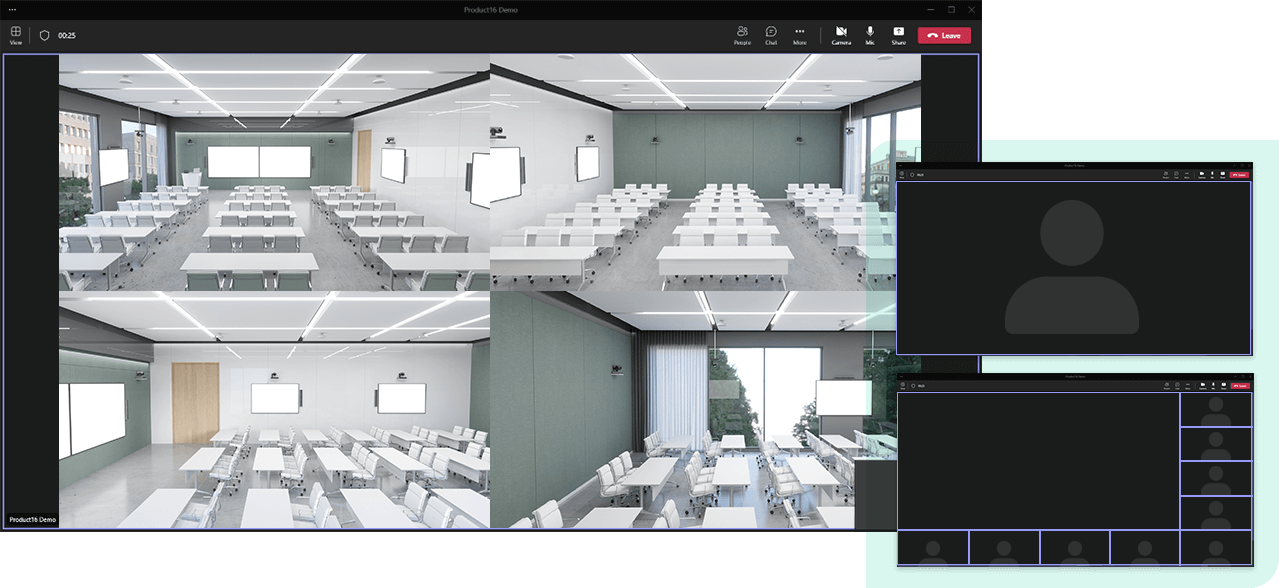
Adapté à des besoins particuliers


Chipset compatible avec l'IA,
Des possibilités infinies pour des applications futures
Yealink AVHub peut être utilisé avec plusieurs UVC86 Pour fournir une solution multi-caméras avec la fonction de caméra qui vous suit, aidez le public à s'engager davantage pendant la conférence. Équipé d'un puissant chipset compatible IA, AVHub confère au nouveau bundle MVC960 une grande évolutivité dans les applications futures, y compris le mode ensemble dans Microsoft Teams. L'AVHub permet le traitement audio et vidéo direct, réduisant ainsi la charge opérationnelle de Mcore.
Options de montage multiples
Connexions simplifiées
Le mini-PC MCore peut être configuré selon une configuration de pièce particulière. Il est possible de le monter au mur ou de le coller sur une table. De plus, dans tous les systèmes de salle Yealink MVC, la solution de gestion des câbles MCore intègre les données et l'alimentation électrique dans un seul câble CAT5e. De plus, un seul câble USB est nécessaire pour connecter Mcore et tous les appareils audio et vidéo à AVHub, ce qui permet d'économiser considérablement les efforts et le temps de déploiement.
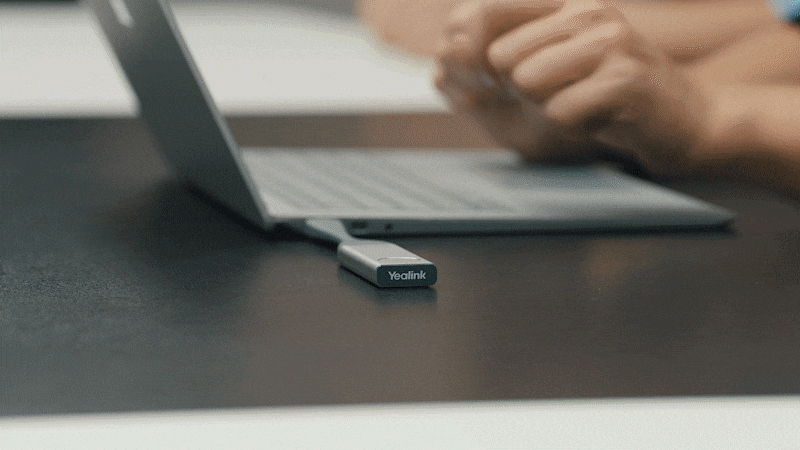
Un clic pour partager
Les utilisateurs peuvent profiter d'un partage de contenu facile en branchant le Yealink WPP20 En un seul clic, vous pouvez partager l'écran sans fil ou connecter l'ordinateur portable à la réunion via le port USB-C ou HDMI. Dans les systèmes Yealink MVC Microsoft Teams Room , tous les participants ont la possibilité de choisir entre des méthodes de partage de contenu sans fil ou filaires.
Gestion à distance
La solution vidéo de la série Yealink MVC prend en charge la plateforme de gestion des périphériques/service cloud Yealink . Vous pouvez gérer, surveiller, configurer, mettre à jour et diagnostiquer à distance tous les périphériques et appareils audio et vidéo Yealink sur cette plateforme.
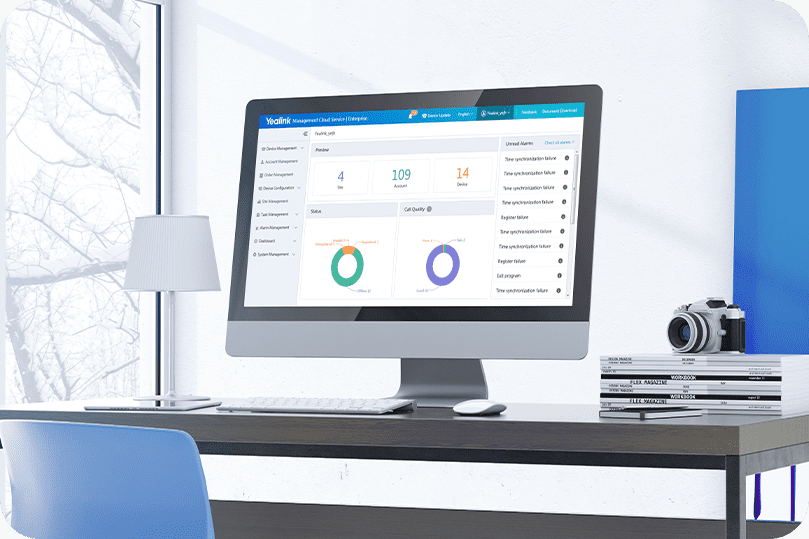
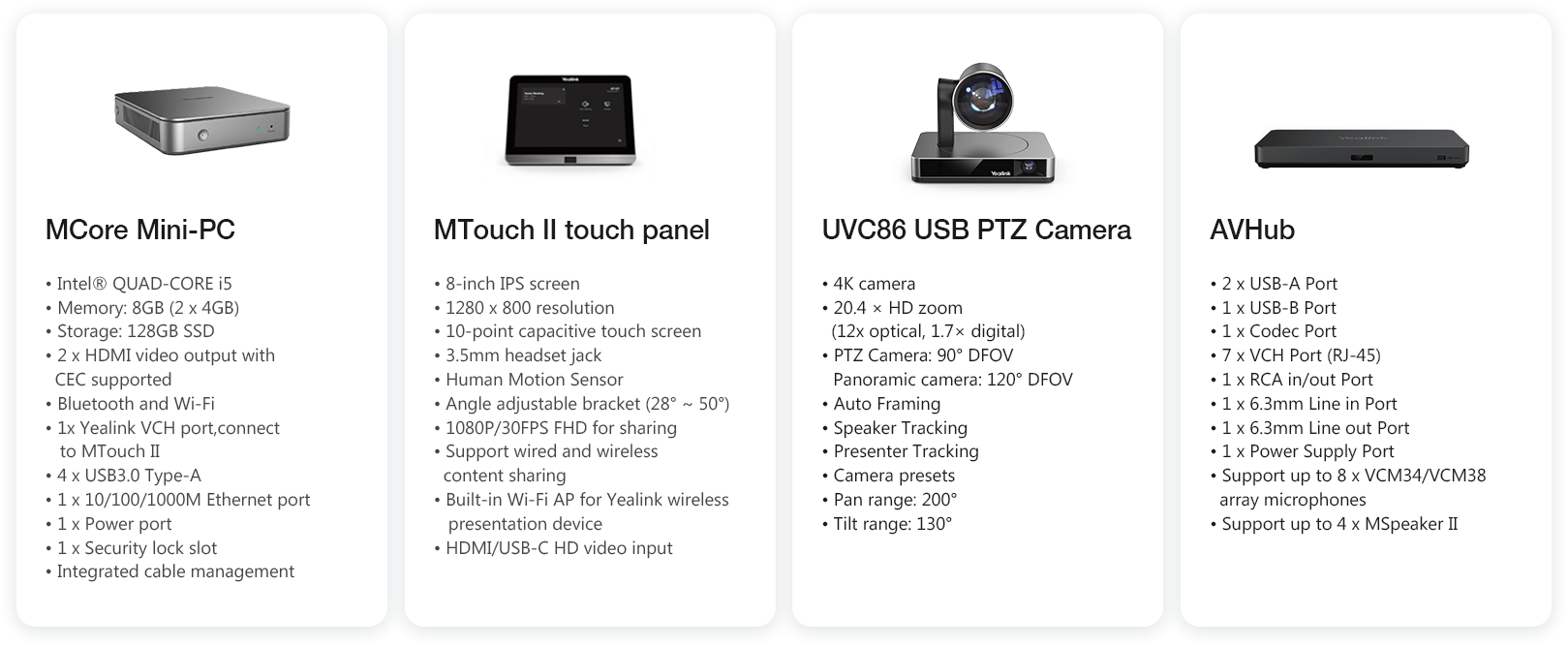
Contactez-nous
Si vous avez besoin d'aide ou avez des questions, veuillez contacter l'un des experts Microsoft Yealink ici.
Votre calendrier dans Teams est connecté à votre calendrier Exchange. En d'autres termes, lorsque vous planifiez une réunion dans Outlook, elle apparaît dans Teams, et vice versa.
Chaque réunion planifiée dans Teams est automatiquement transformée en réunion en ligne.
Planifier une réunion
1. Sélectionnez le bouton Planifier une réunion dans une discussion (sous la zone où vous saisissez un nouveau message) pour réserver une réunion avec les personnes de la discussion.
2. Accédez au bouton Réunions du calendrier sur le côté gauche de l'application et sélectionnez Nouvelle réunion dans le coin supérieur droit.
3. Sélectionnez une plage horaire dans le calendrier. Un formulaire de planification s'ouvrira.
Le formulaire de planification vous permet de donner un titre à votre réunion, d'inviter des personnes et d'ajouter des détails sur la réunion. Utilisez l'assistant de planification pour trouver un horaire qui convient à tout le monde.
Pour plus de détails, veuillez consulter https://support.yealink.com/en/portal/knowledge/show?id=60d47355076300004a00703d